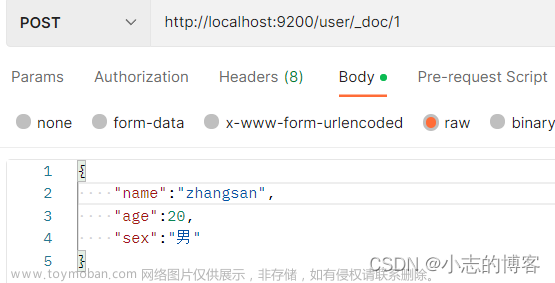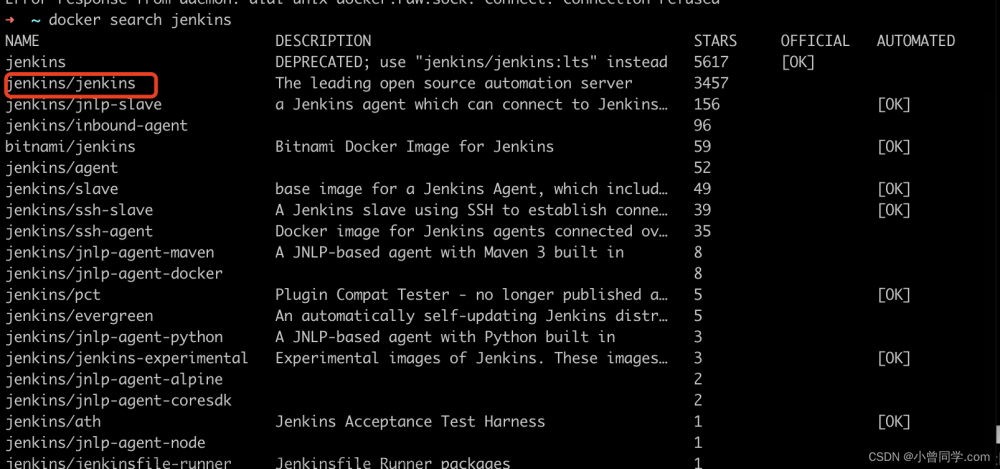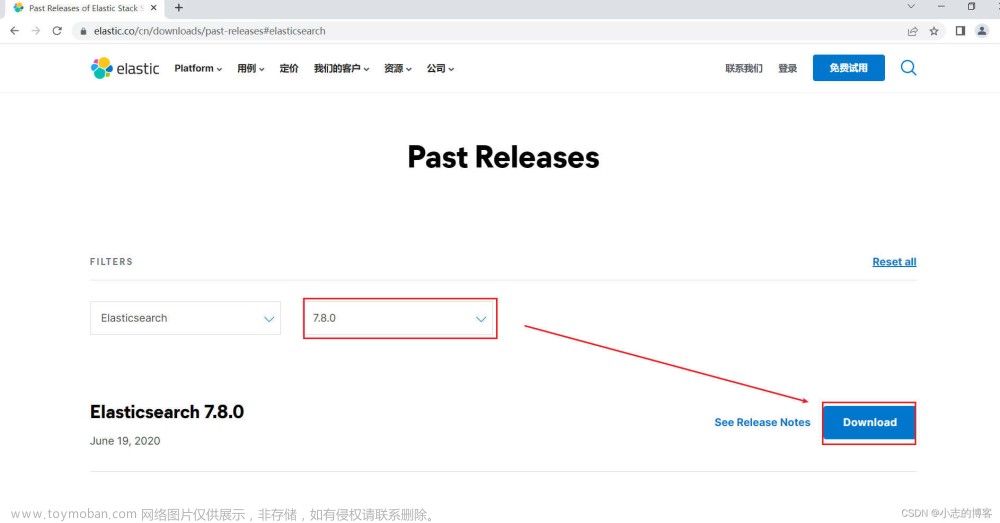Docker安装ElasticSearch7.8.0
- 1:docker可能会拉取不了es,此时可以配置一个很好用的镜像源(daocloud),下载非常快:
curl -sSL https://get.daocloud.io/daotools/set_mirror.sh | sh -s http://f1361db2.m.daocloud.io
sudo systemctl restart docker
- 2:创建挂载目录:
mkdir -p /usr/local/docker/elasticsearch/config
mkdir -p /usr/local/docker/elasticsearch/data
chmod 777 /usr/local/docker/elasticsearch/config
chmod 777 /usr/local/docker/elasticsearch/data
- 3:编写es配置文件:
vi /usr/local/docker/elasticsearch/config/elasticsearch.yml
内容如下:
cluster.name: “es-cluser01”
node.name: es-node1
network.host: 0.0.0.0
http.cors.enabled: true
http.cors.allow-origin: "*"
cluster.initial_master_nodes: ["es-node1"] #这个一定要填,集群默认的主节点名称(node.name)
- 4:永久调大虚拟机内存:(不然启动不了)
vim /etc/sysctl.conf
在最后面添加的内容如下:
vm.max_map_count=262144
- 5:刷新配置:
sysctl -p
-
6:运行elasticsearch容器:(访问该服务器ip:9200即可访问)
- ES_JAVA_OPTS两个Xms的值都要一致,不然会报错。(这个很坑!!)
docker run --name elasticsearch \
-p 9200:9200 \
-p 9300:9300 \
-e “discovery.type=single-node” \
-e ES_JAVA_OPTS="-Xms256m -Xmx256m" \
-v /usr/local/docker/elasticsearch/config/elasticsearch.yml:/usr/share/elasticsearch/config/elasticsearch.yml \
-v /usr/local/docker/elasticsearch/data:/usr/share/elasticsearch/data \
-v /usr/local/docker/elasticsearch/plugins:/usr/share/elasticsearch/plugins \
-d elasticsearch:7.8.0

Docker安装elasticsearch-head5⭐
- 1:拉取镜像:
docker pull mobz/elasticsearch-head:5
- 2:启动镜像:
docker run -d -p 9100:9100 --name=elasticsearch-head mobz/elasticsearch-head:5
- 3:进入容器:
docker exec -it elasticsearch-head /bin/bash
解决es-head 406错误问题
- 方式1:直接修改容器内文件
- 方式2:使用容器数据卷的方式(推荐。可以使用容器数据卷的方式修改vendor.js 文件⭐)
直接修改容器内文件(需要下载vim命令)
- 1:
mv /etc/apt/sources.list /etc/apt/sources.list.bak
echo "deb http://mirrors.163.com/debian/ jessie main non-free contrib" >> /etc/apt/sources.list
echo "deb http://mirrors.163.com/debian/ jessie-proposed-updates main non-free contrib" >>/etc/apt/sources.list
echo "deb-src http://mirrors.163.com/debian/ jessie main non-free contrib" >>/etc/apt/sources.list
echo "deb-src http://mirrors.163.com/debian/ jessie-proposed-updates main non-free contrib" >>/etc/apt/sources.list
- 2:更新源
apt update
- 3:安装vim:(按Y即可)
apt-get install vim
- 4:修改vendor.js 文件:
vim _site/vendor.js
修改1:在6886行,把contentType: "application/x-www-form-urlencoded,修改成contentType: “application/json;charset=UTF-8”
修改2:7573行 var inspectData = s.contentType === “application/x-www-form-urlencoded” &&
修改成var inspectData = s.contentType === “application/json;charset=UTF-8” &&
- 5:重启容器:
docker restart elasticsearch-head
Docker安装kibana(注意:kibana的版本要和elasticsearch的版本相同才行)⭐
- 1:拉取镜像:(注意:kibana的版本要和elasticsearch的版本相同才行)
docker pull kibana:7.8.0
- 2:编辑配置文件:
mkdir -p /usr/local/kibana/config/
vi /usr/local/kibana/config/kibana.yml
内容如下:(修改elasticsearch.hosts为你的elasticsearch地址列表)文章来源:https://www.toymoban.com/news/detail-740943.html
server.name: kibana
server.host: "0"
elasticsearch.hosts: [ "http://192.168.184.201:9200" ]
xpack.monitoring.ui.container.elasticsearch.enabled: true
- 3:启动:
docker run -d \
--name=kibana \
--restart=always \
-p 5601:5601 \
-v /usr/local/kibana/config/kibana.yml:/usr/share/kibana/config/kibana.yml \
kibana:7.8.0
- 4:访问kibana:(服务器ip:5601)

 文章来源地址https://www.toymoban.com/news/detail-740943.html
文章来源地址https://www.toymoban.com/news/detail-740943.html
到了这里,关于Docker安装ElasticSearch7.8.0的文章就介绍完了。如果您还想了解更多内容,请在右上角搜索TOY模板网以前的文章或继续浏览下面的相关文章,希望大家以后多多支持TOY模板网!